Bạn không có nền video hài lòng về thẩm mỹ? Hay bạn chỉ muốn tạo một TikTok giải trí nằm trong không gian bên ngoài? Xóa nền của video và thay thế bằng nền màu thuần nhất, hình ảnh cổ phiếu hoặc ảnh thư viện ảnh.
Trước hết, bạn phải cài đặt ứng dụng Clipchamp dành cho thiết bị di động với iPhone X trở lên. Lý do là máy quét võng mạc được sử dụng để nhận thức sâu sắc để xác định phần nào của video là tư cách và phần nào là nền.
Bước 1. Tạo video mới
Nhấn vào biểu tượng + để tạo video mới.
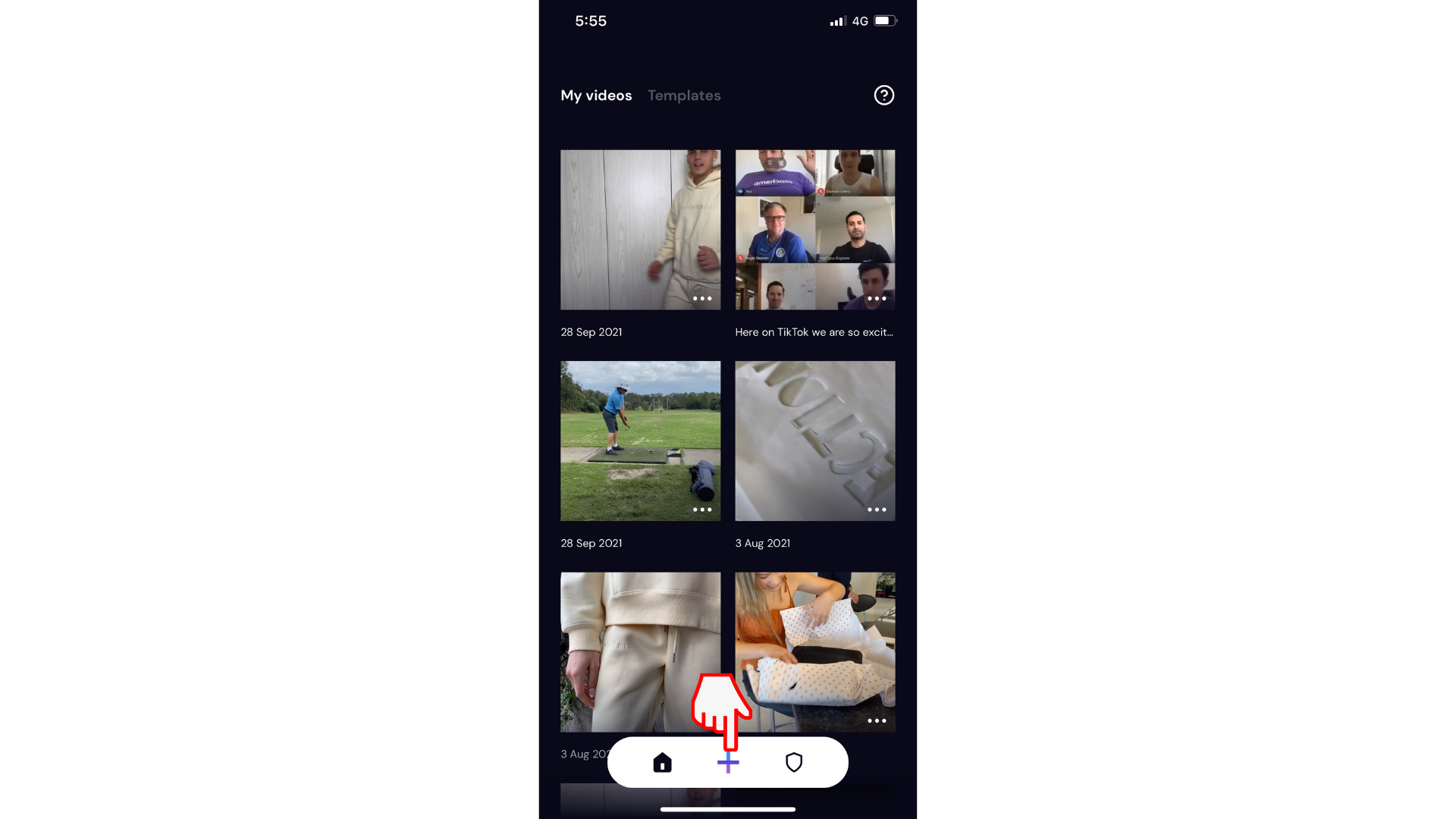
Bước 2. Nhấn vào Nền
Có 3 tùy chọn nền khác nhau mà bạn có thể chọn. Nhấn vào nút Nền ở bên trái màn hình của bạn để mở các tùy chọn.
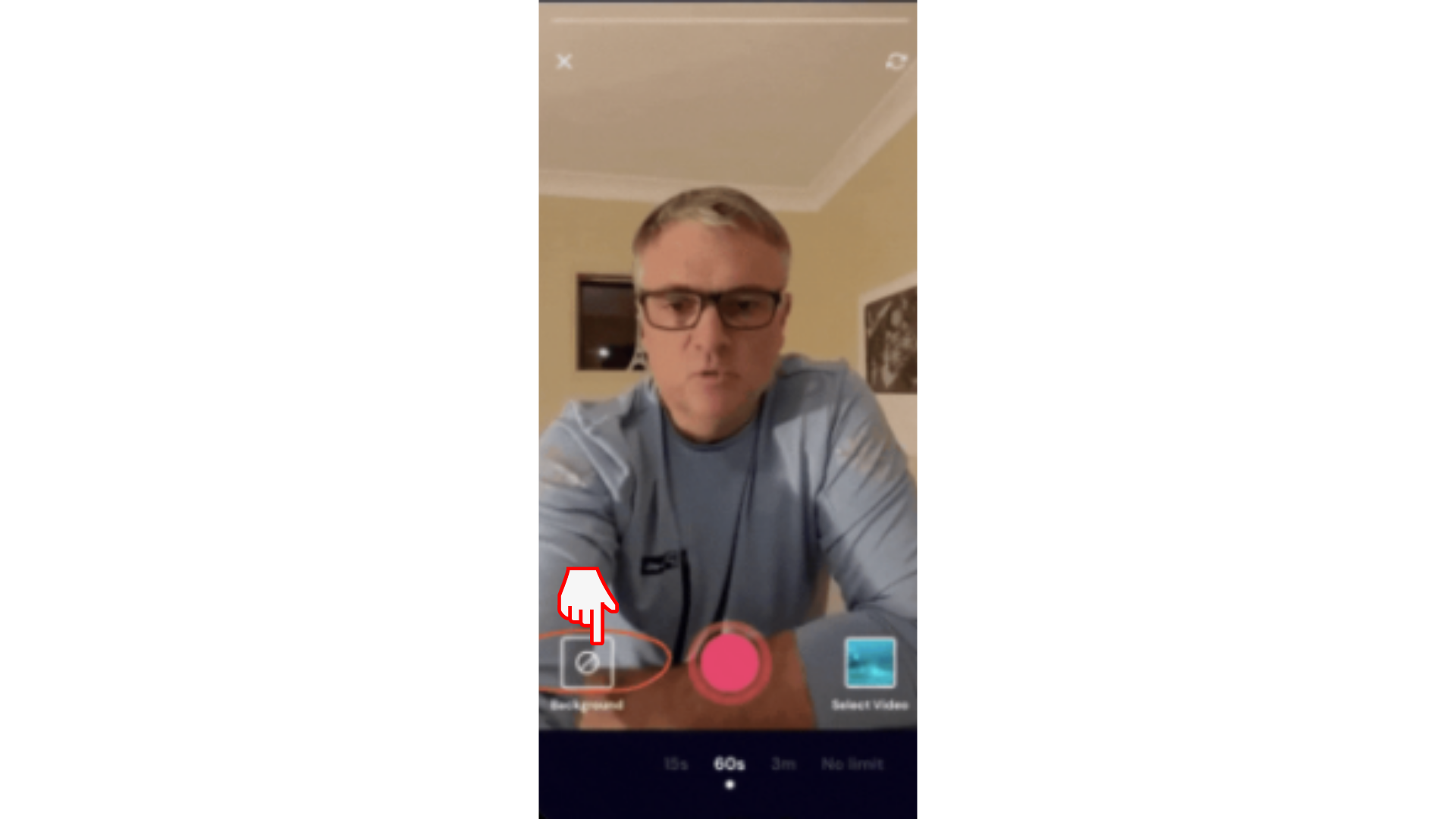
Tùy chọn 1. Chọn nền màu
Nếu bạn muốn có nền có màu thuần, hãy nhấn vào Màu. Cuộn qua các tùy chọn màu của chúng tôi và chọn nền màu mong muốn của bạn. Bây giờ bạn sẽ được bao quanh bởi một màu sắc của sự lựa chọn của bạn.
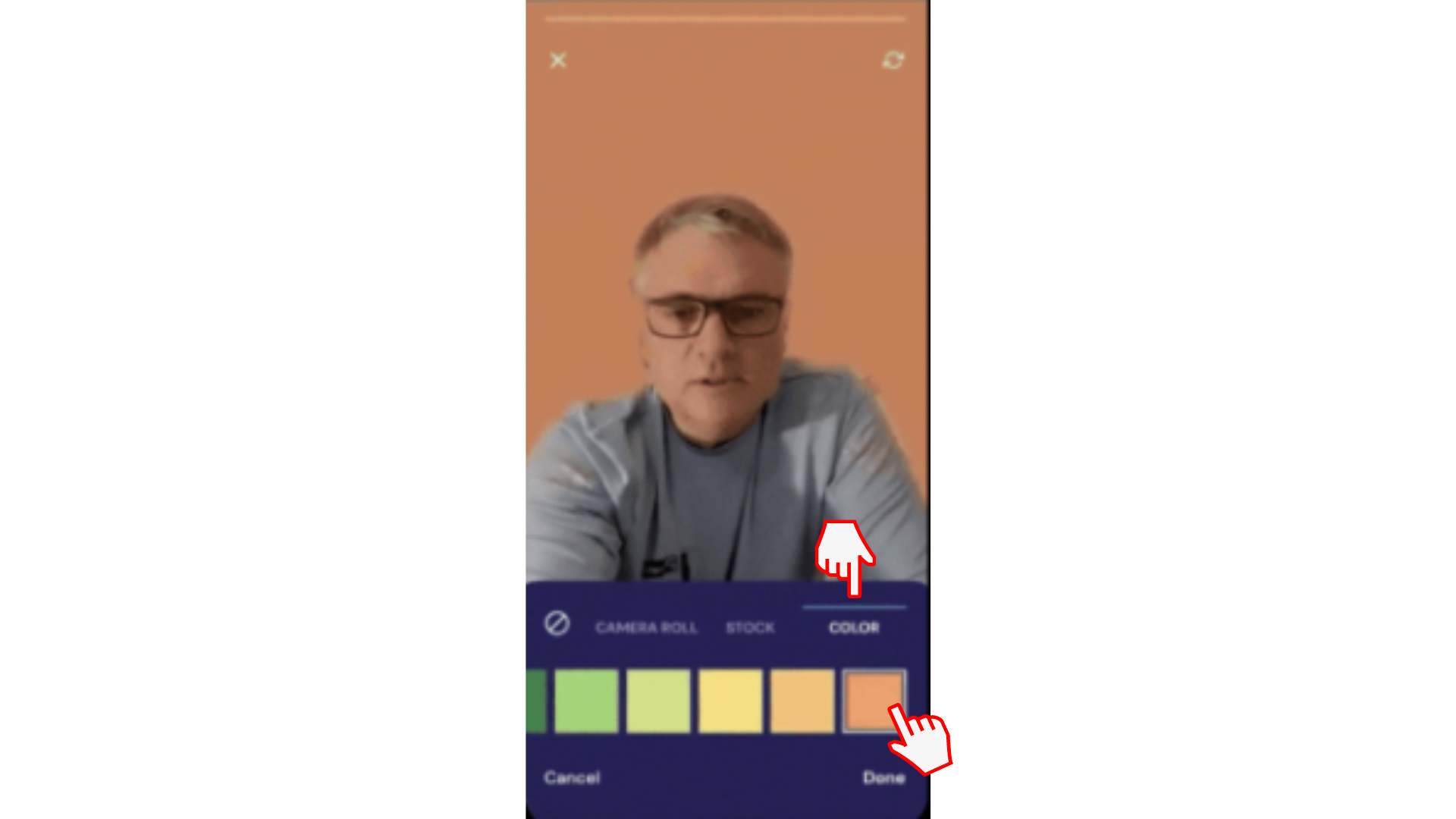
Tùy chọn 2. Chọn ảnh chứng khoán
Thay vì một nền màu trơn, có một số niềm vui và chọn một trong những hình ảnh thư viện chứng khoán clipchamp.
Nhấn vào Chứng khoán và cuộn qua nhiều hình ảnh chứng khoán khác nhau như văn phòng, tường gạch và bãi biển. Loại bỏ nền sẽ hoạt động ở cả chế độ ngang và dọc.
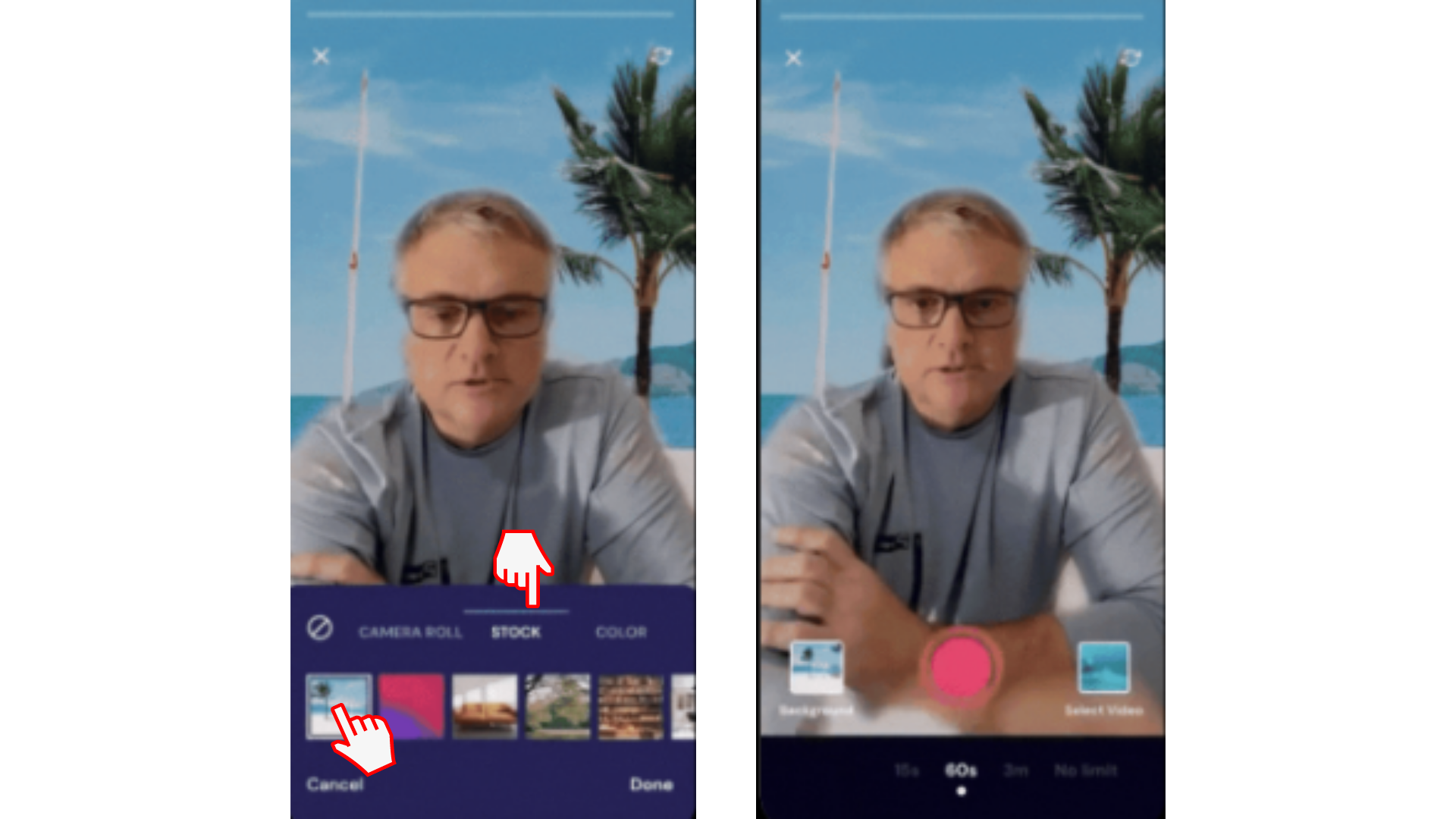
Tùy chọn 3. Chọn cảnh quay cá nhân từ thư viện ảnh
Bạn cũng có thể chọn cảnh quay của riêng mình từ thư viện ảnh. Nhấn vào Thư viện Ảnh và chọn hình ảnh mong muốn từ điện thoại thông minh của bạn. Tùy chọn này là rất tốt cho các doanh nghiệp nhỏ có một bộ thương hiệu.
Nhấn xong khi bạn đã chọn nền thư viện ảnh mới của mình.
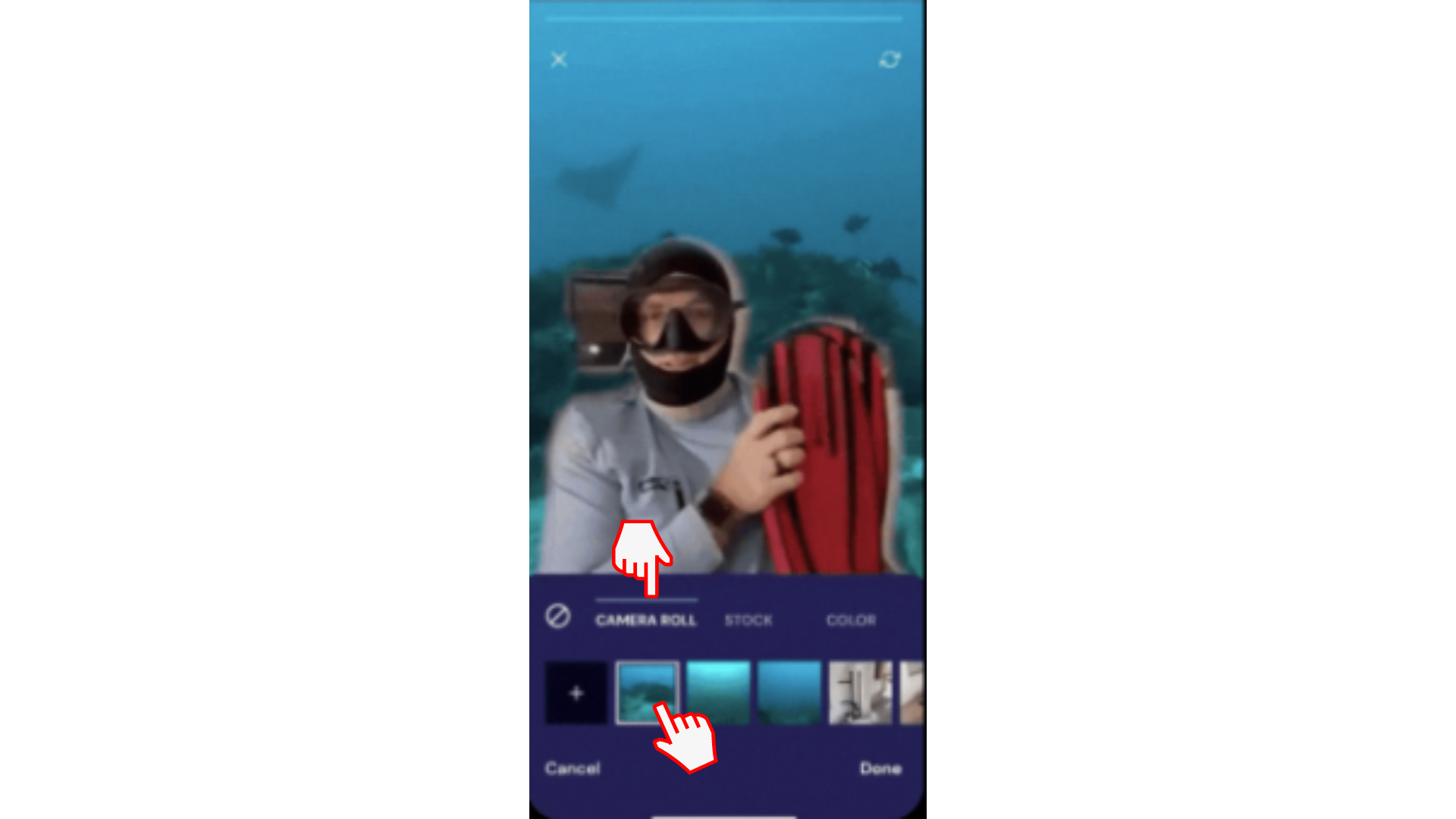
Bước 3. Quay video của bạn
Nhấn vào nút ghi màu đỏ để bắt đầu quay video bằng nền mới của bạn. Bạn có thể dừng lại bao nhiêu lần cần tạm dừng để nghỉ và tiếp tục ghi khi bạn sẵn sàng.
Khi bạn hoàn tất, hãy nhấn vào dấu kiểm để hoàn tất và nhập trình soạn thảo, nơi bạn có thể thực hiện bất kỳ thay đổi nào, thêm chú thích, văn bản và hơn thế nữa.

Hãy dùng thử ứng dụng iOS của chúng tôi.
Tải xuống ứng dụng Clipchamp iOS miễn phí để bắt đầu.










